Notificar incidencias de tráfico en Mapas en el iPod touch
En Estados Unidos, puedes notificar accidentes, situaciones de peligro y controles de velocidad en la app Mapas ![]() (iOS 14.5 o posterior). También puedes notificar que los accidentes y las situaciones de peligro ya han desaparecido.
(iOS 14.5 o posterior). También puedes notificar que los accidentes y las situaciones de peligro ya han desaparecido.
Nota: Actualmente, la notificación de incidencias solo está disponible en Estados Unidos y China. Consulta el sitio web Disponibilidad de las prestaciones de iOS y iPadOS.
Notificar una incidencia
Pulsa
 en la esquina superior derecha del mapa y, a continuación, pulsa “Informar de un problema”.
en la esquina superior derecha del mapa y, a continuación, pulsa “Informar de un problema”.Pulsa Accidente, Peligro o “Control de velocidad”.
También puedes hacer una de estas cosas para proporcionar más información:
Incluir una foto de la incidencia: Pulsa “Añadir foto”.
Añadir una descripción: Pulsa “Añade más información sobre la incidencia” e introduce una descripción con el teclado o pulsa
 para dictar una descripción.
para dictar una descripción.Precisar la ubicación: Pulsa el mapa y arrástralo para mover el marcador de la incidencia (Puedes pulsar Mapa, “T. público” o Satélite en la parte inferior de la pantalla para cambiar la vista).
Pulsa Enviar.
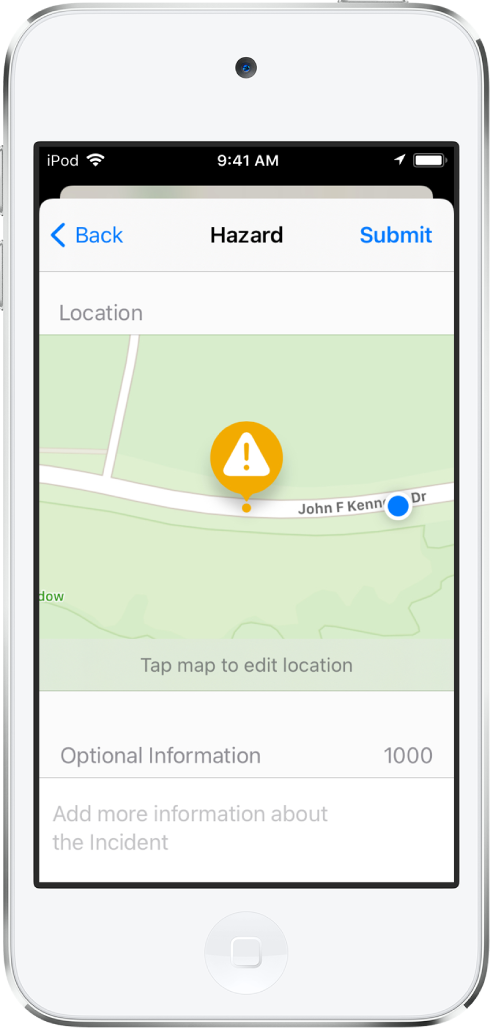
Apple evalúa los informes de incidencias que recibe. Cuando hay un alto nivel de fiabilidad en los informes, también se muestran en Mapas para otros usuarios marcadores de incidencia de accidentes, peligros y, en China, obras en la carretera.
Nota: Los controles de velocidad (solo en EE. UU.) no se indican con marcadores de incidencia.
Informar del estado de una situación de peligro o un accidente
En un mapa pueden mostrarse marcadores de situaciones de peligro ![]() y accidentes
y accidentes ![]() . Si estás cerca de una incidencia, puedes notificar su estado (solo en EE. UU.).
. Si estás cerca de una incidencia, puedes notificar su estado (solo en EE. UU.).
Pulsa el marcador de la incidencia.
Pulsa “Ya se ha resuelto” o “Sigue en curso”.
Nota: Los controles de velocidad no pueden considerarse resueltos.
Apple evalúa los informes de incidencias que recibe. Cuando hay un alto nivel de fiabilidad en los informes de que una incidencia se ha resuelto, los marcadores de incidencia se eliminan de Mapas.
Nota: Apple se compromete a garantizar la seguridad y la privacidad de la información personal. Para obtener más información, ve a Ajustes ![]() > Mapas y pulsa “Acerca de Mapas de Apple y la privacidad”.
> Mapas y pulsa “Acerca de Mapas de Apple y la privacidad”.